Conciliaciones Automáticas
- Documentation
Conciliaciones Automáticas
El área de tesorería en una empresa organiza y gestiona todas las acciones relacionadas con operaciones de flujo monetario, dentro de esas operaciones se encuentra la gestión bancaria el cual se encarga de garantizar y verificar todos los movimientos de dinero qué entran y salen en la empresa.
Para garantizar dichos movimientos de dinero se aplican operaciones como las conciliaciones bancarias, que no es más qué la verificación y comparación de entradas y salidas de dinero (Pagos/Cobros) en una cuenta bancaria con los registros físicos qué son llevados a Solop ERP, la verificación de estos movimientos suele ser un tema importante y tedioso para muchas empresas, por el tiempo y trabajo manual qué en algunos casos suelen aplicar.
Solop ERP cuenta con un proceso de conciliaciones automáticas el cual permite de una manera rápida y eficaz comparar los movimientos generados a través de movimientos bancarios con los movimientos registrados en Solop ERP.
Una conciliación automática es un proceso que se realiza con la finalidad de garantizar los saldos de las cuentas por cobrar y las cuentas por pagar que posee una empresa, el mismo compara la información del estado de cuenta real del banco con los registros y movimientos bancarios existentes en Solop ERP para corroborar que ambos coincidan y no existan errores en los saldos bancarios y en la contabilidad de la empresa.
Solop ERP pretende ofrecer una explicación eficiente a nuestros clientes del procedimiento de conciliación automática a través de una guía fácil y sencilla para así obtener resultados exitosos al momento de generar una conciliación en la versión 3.9.2 de Solop ERP. A continuación se explica el procedimiento que se debe realizar para generar una conciliación bancaria de manera automática en Solop ERP.
- Descarga de Extracto Bancario desde Banco
- Registro de Conciliación Automática
- Importación de Extracto Bancario
- Conciliación Automática
- Coincidencia Bancarias
- Revisión de Conciliaciones
- Crear Pagos Desde Línea de Estado de Cuenta
- Crear Pagos desde Estado de Cuenta
- Pagos/Cobros sin Registros
- Pagos o Cobros de Comisiones
- Otros Tipos de Pagos o Cobros
- Pagos o Cobros sin Identificar
- Completar Conciliación Bancaria
Descarga de Extracto Bancario desde Banco
Para que un extracto bancario pueda ser importado en Solop ERP este debe cumplir por Banco un formato en específico para que la importación sea exitosa, el siguiente material explica el procedimiento para descargar los formatos correctos de los estados de cuentas bancarios:
La descarga de cada estado de cuenta bancario va a variar según el banco que este utilizando, la descargas de estos archivos son datos confidenciales el cual el agente autorizado tendrá el acceso a los bancos de la compañía para poder realizar dicho procedimiento.
Extracto Bancario
Para poder hacer la descarga del extracto bancario debe iniciar sesión en el banco, una vez ingrese al banco siga las siguientes instrucciones indicadas bajo la plataforma Web del banco correspondiente donde se describe el paso a paso de como realizar la descarga de archivos o movimientos bancarios; el estado de cuenta bancario a descargar de este banco debe ser en el formato .csv, el cual es el formato que aceptara Solop ERP al momento de realizar la importación del extracto bancario.
Solop ERP ofrece a nuestros clientes el ejemplo de extracto bancario, con la finalidad de que sea descargado y utilizado para realizar el proceso de conciliación automática en Solop ERP.
Ningún estado de cuenta bancario puede ser modificado o convertido manualmente a cualquiera de los formatos existentes, el usuario solo debe descargar el estado de cuenta bancario en los formatos indicados e importarlos a Solop ERP.
Para realizar la importación del extracto bancario este proceso se explica en el documento Conciliaciones Automáticas elaborado por Solop ERP.
Registro de Conciliación Automática
Para poder crear una conciliación automática en Solop ERP debe seguir los siguientes pasos:
Ubique en el menú de Solop ERP la carpeta Gestión de Saldos Pendientes y luego seleccione la ventana Estado de Cuenta Bancario.
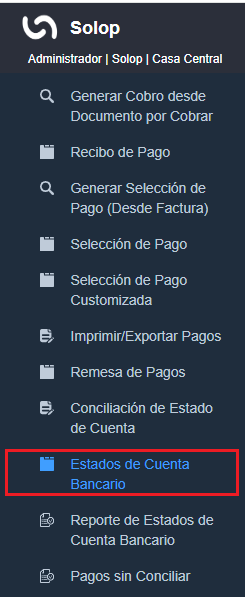
Imagen 1. Menú de Solop ERP
Seleccione el icono Registro Nuevo en la barra de herramientas de Solop ERP y proceda al llenado de los campos correspondientes.
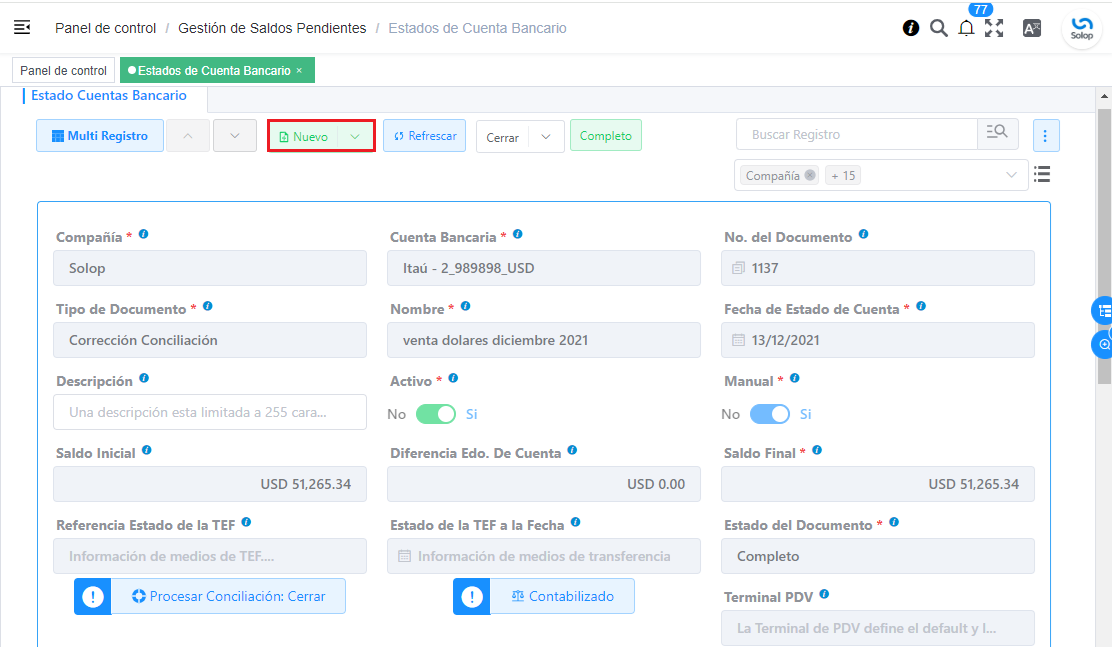
Imagen 2. Icono de Registro Nuevo
Seleccione en el campo Organización, la organización para la cual se está realizando el documento de estado de cuenta bancario, el valor en el mismo debe ser diferente del símbolo (*).
Seleccione el tipo de documento a generar en el campo Tipo de Documento, la selección de este define el comportamiento del documento que se está elaborando, dicho comportamiento se encuentra explicado en el documento Tipo de Documento elaborado por Solop ERP.
Seleccione en el campo Cuenta Bancaria, el banco con el que va a trabajar la conciliación.
Seleccione el icono Guardar en la barra de herramientas de Solop ERP para guardar los cambios realizados en el documento.
Hasta este paso es el llenado del encabezado de la conciliación, donde se define el banco en el cual se va a realizar la conciliación de los pagos/cobros que ha tenido la empresa en un rango determinado. En adelante se procederá a realizar la conciliación.
Importación de Extracto Bancario
Para que Solop ERP pueda conciliar y verificar los pagos/cobros en una cuenta bancaria y los registrados pagos/cobros en Solop ERP, se debe importar el extracto bancario generado del banco para ello se deben seguir los siguientes pasos.
Ya estando posicionados en la ventana Estado de Cuenta Bancario seleccione el icono Proceso en la barra de herramientas de Solop ERP.
Seleccione la opción Carga de Estado de Cuentas en el menú desplegado por el icono Proceso.
Podrá apreciar la siguiente ventana y proceder al llenado de los campos correspondientes para cargar el extracto bancario.
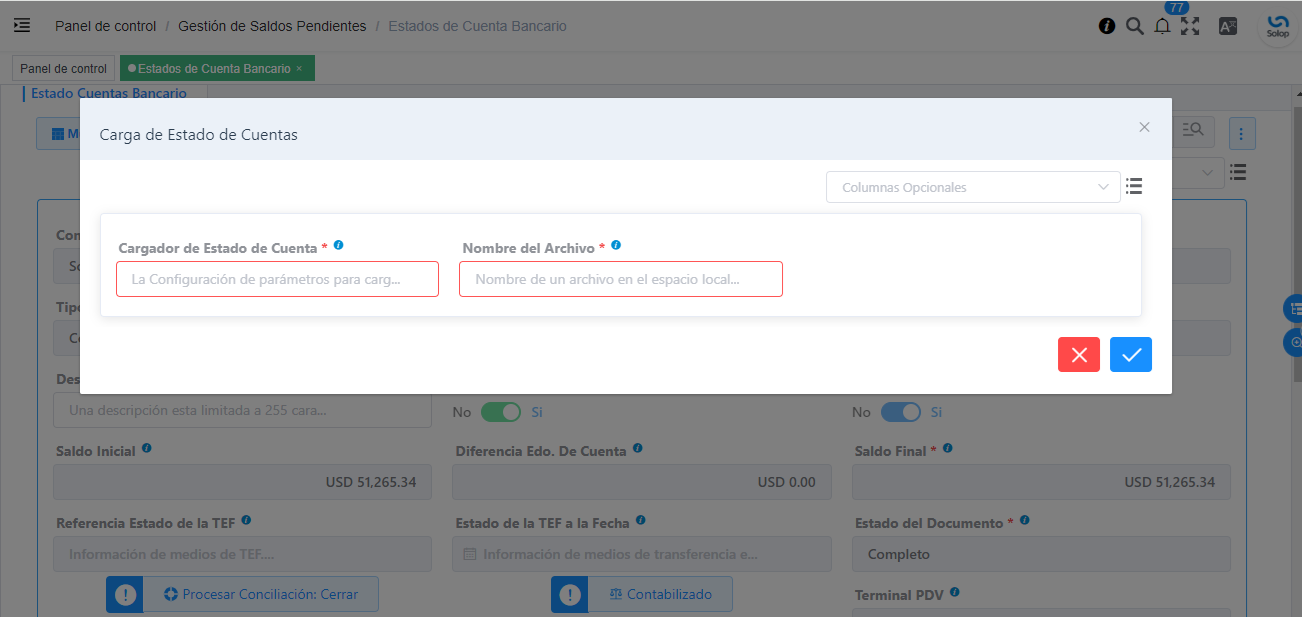
Imagen 3. Ventana Extracto Bancario
Seleccione en el campo Cargador de Estado de Cuenta, el banco seleccionado en el campo Cuenta Bancaria de la ventana principal Estado de Cuentas Bancario.
Seleccione en el campo Nombre del Archivo el estado de cuenta bancario a importar, correspondiente al banco seleccionado.
Seleccione la opción Seleccionar Archivo, para buscar el archivo a importar.
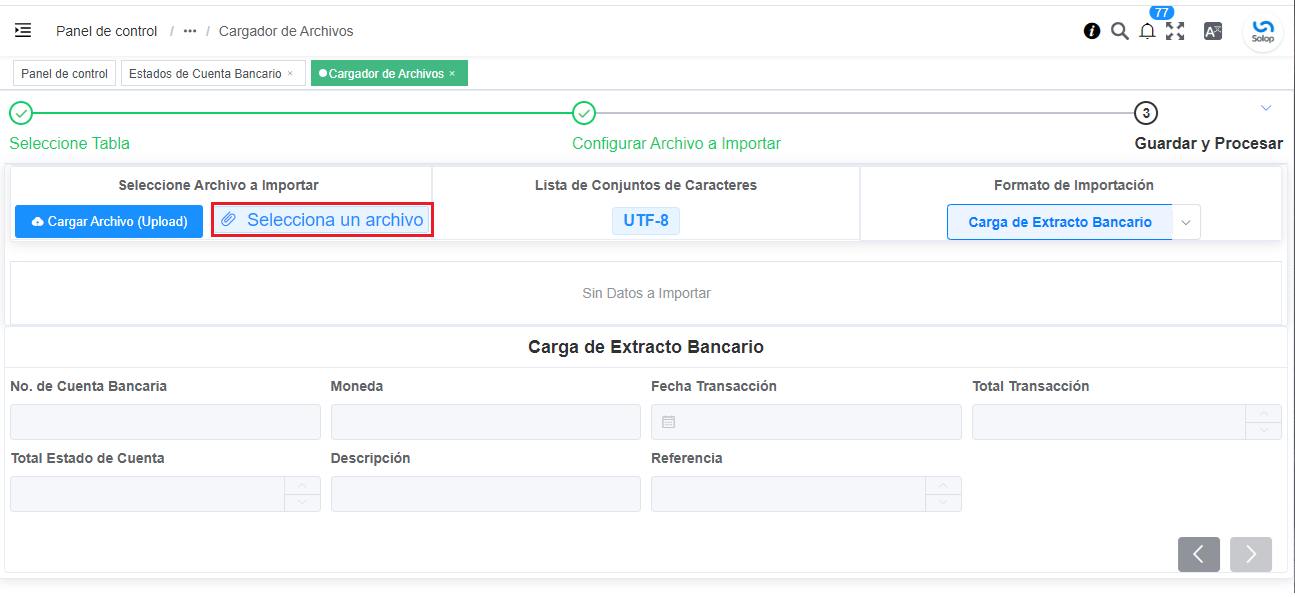
Imagen 4. Opción Seleccionar Archivo
Seleccione la opción Cargar Archivo (Upload), para cargar el archivo seleccionado.
Seleccione la opción OK, para importar el archivo a Solop ERP.
Podrá visualizar en la ventana un mensaje el cual indica la importación exitosa en Solop ERP del extracto bancario y la cantidad de movimientos que posee el extracto bancario, para este caso como ejemplo está indicando que tiene 598 movimientos el extracto bancario.
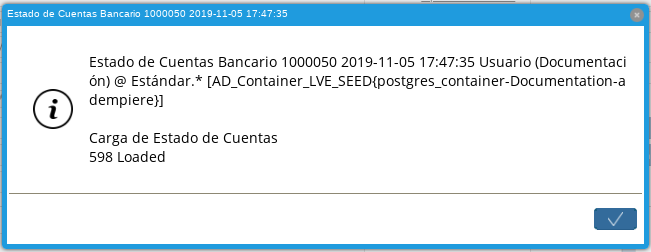
Imagen 5. Estado de Cuenta
Una vez cargado el extracto de cuenta bancario se puede proceder a realizar la conciliación automática, si el extracto de cuenta bancario no es importado Solop ERP no podrá realizar el proceso.
Conciliación Automática
Una vez seleccionado el banco con el que se realizará la conciliación bancaria e importado el extracto bancario se procede a realizar la conciliación automática:
Estando posicionados en la ventana Estado de Cuenta bancario Seleccione el icono Proceso en la barra de herramientas de Solop ERP.
Seleccione la opción Conciliación de Estado de Cuenta en el menú que es desplegado por el icono Proceso.
Se le desplegará una ventana de búsqueda inteligente con campos por los cuales se filtrará la búsqueda para realizar la conciliación.
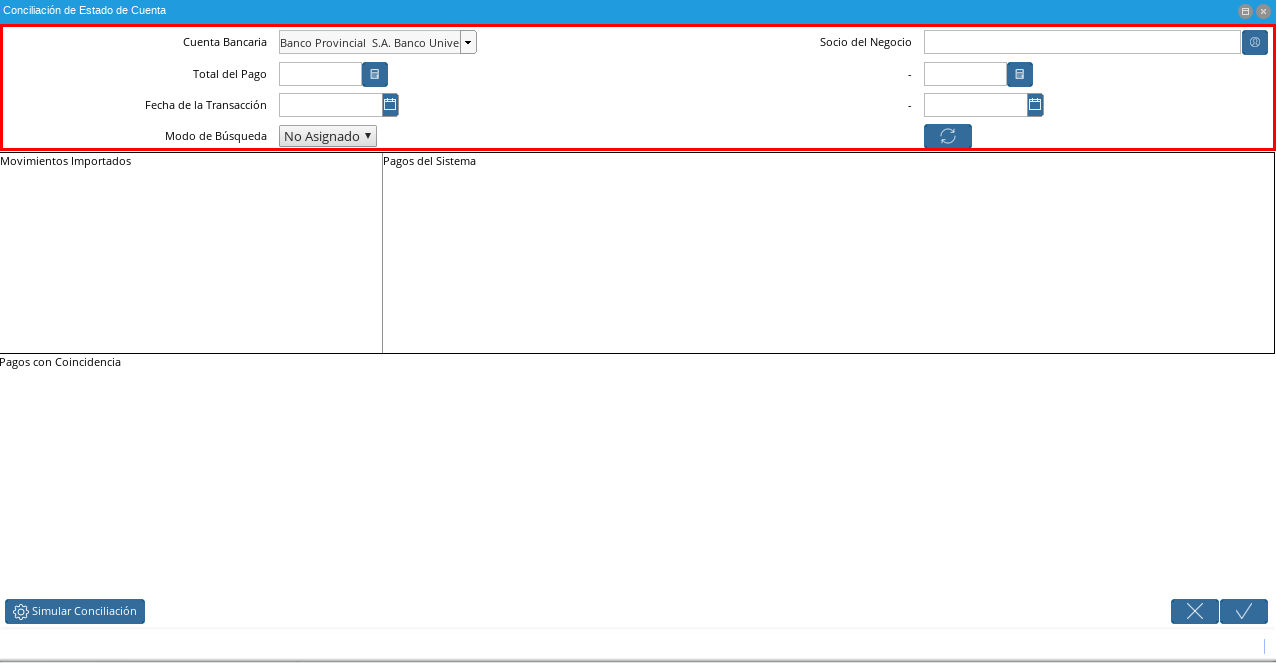
Imagen 6. Filtrar Búsqueda
Puede observar que la ventana de búsqueda inteligente trae precargado el campo Cuenta Bancaria con la información del banco seleccionado en la ventana principal Estado de Cuentas Bancario. Los otros campos reflejados en esta ventana serán utilizados acorde al criterio de búsqueda que se requiera.
Una vez definido el criterio de búsqueda, seleccione la opción Refrescar para que se muestre la información del estado de cuenta bancario importado y los pagos/cobros realizados en Solop ERP.
Podrá apreciar los movimientos del estado de cuenta del lado izquierdo de la venta de busqueda inteligente.
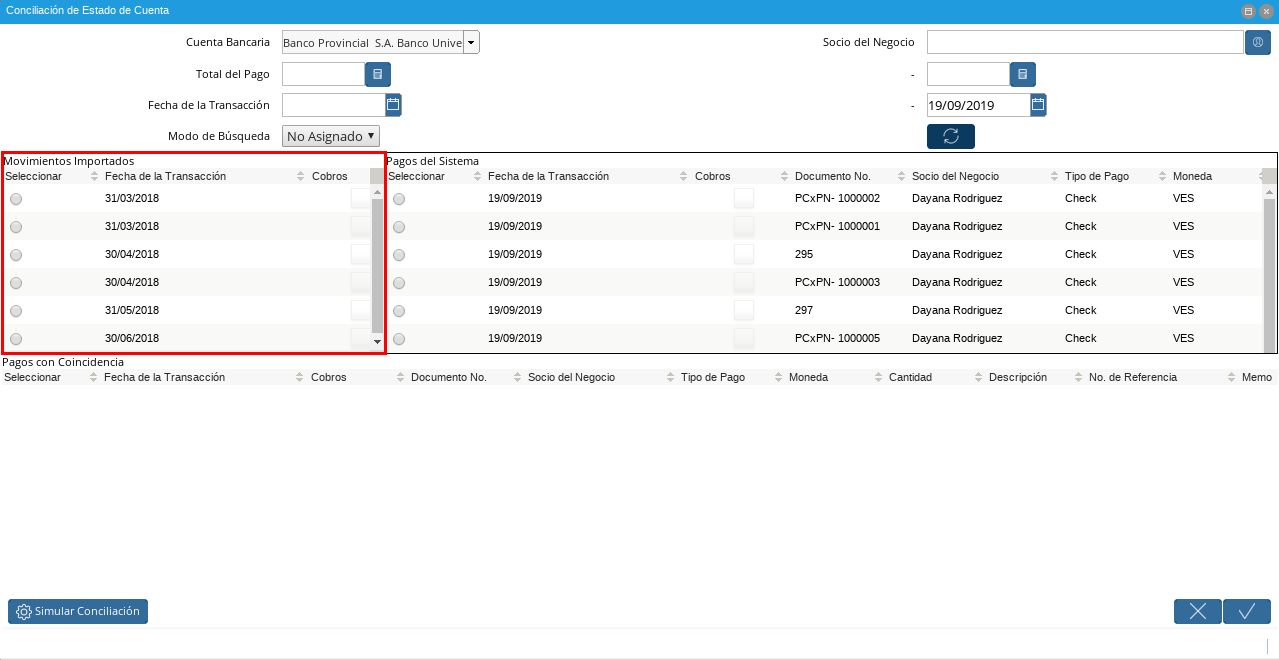
Imagen 7. Movimientos Importados
Podrá apreciar del lado derecho de la ventana de búsqueda inteligente los movimientos registrados en Solop ERP.
Seleccione la opción Simular Conciliación para buscar coincidencia entre la información reflejada en ambos lados de la ventana de búsqueda inteligente.
La simulación de conciliación consiste en verificar las coincidencias que tenga los pagos/cobros del extracto bancario con los registrados en Solop ERP, está verificación parte en identificar qué los números de referencia de la transacciones bancarias coinciden con el número de documento del registro en Solop ERP, qué ambos montos sean iguales y qué estén trabajando con la misma moneda , sí ambos movimientos (los del extracto bancario y los de Solop ERP) coinciden en su totalidad con estas tres características N° referencias / N° Documento , monto /monto, moneda/moneda Solop ERP identificara y lo marcará como una coincidencia.
Podrá apreciar los movimientos con coincidencia en la parte inferior de la ventana de búsqueda inteligente.
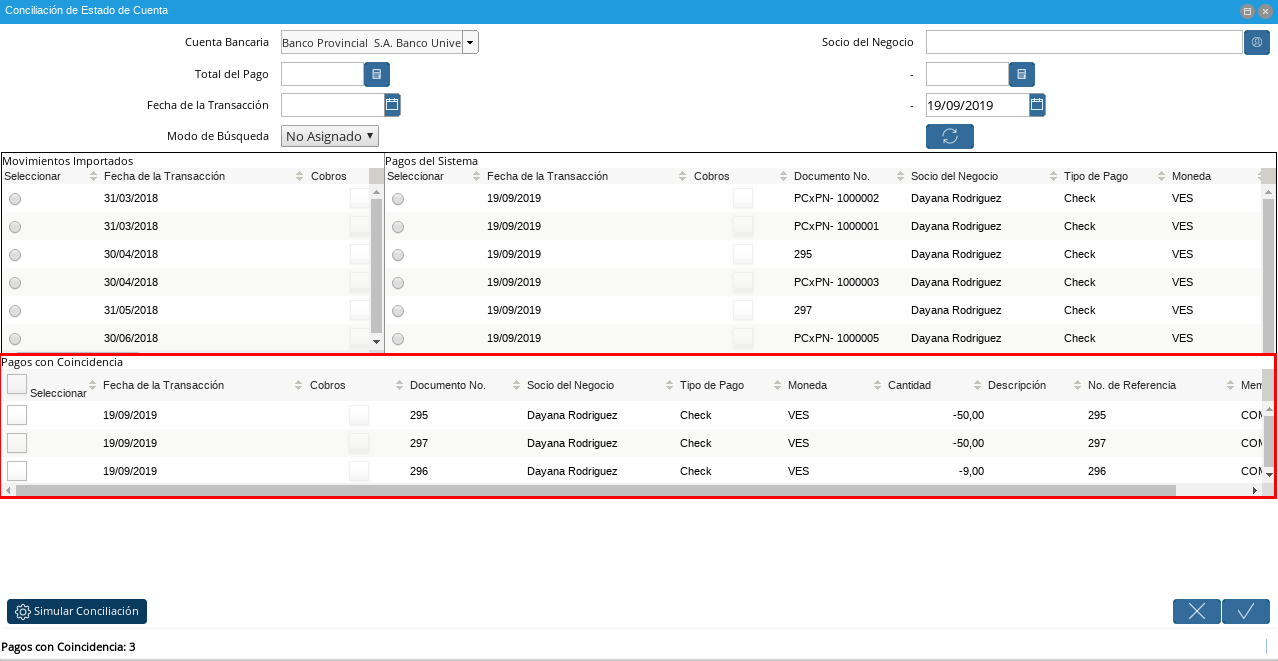
Imagen 8. Pagos con Coincidencia
Si existe coincidencia entre los pagos/cobros y el extracto bancario se le mostrarán los movimientos con coincidencias, de lo contrario no se le mostrará ningún movimiento con coincidencia.
Seleccione la opción OK para guardar el registro de coincidencia entre los movimientos reflejados en la ventana de búsqueda inteligente. Automáticamente se importan en la pestaña Línea Estado Cuentas, todos movimientos del extracto bancario que han sido identificados y los que no tengan registro en .Solop ERP
Para los casos en los que el extracto bancario corresponda al Banco del Tesoro y al momento de realizar la simulación no se refleje ningún tipo de movimientos con coincidencia, se debe seleccionar de igual manera la opción OK, para que sean importados a la pestaña Línea Estado Cuentas, todos los registros del extracto bancario.
El extracto bancario puede poseer algunos registros que no han sido cargados en Solop ERP, estos pueden ser cobros no identificados, comisiones bancarias entre otros, los cuales no van a ser identificados al momento de hacer la simulación, sin embargo para estos pagos/cobros no conciliados se aplicará un proceso que se detalla en el documento Crear Pagos desde Estado de Cuenta.
Al seleccionar Ok Solop ERP lo llevará nuevamente a la ventana principal Estado de Cuenta Bancario.
Coincidencia Bancarias
Al momento de realizar la conciliación bancaria Solop ERP maneja una serie verificaciones para poder encontrar las coincidencias bancarias.
Revisión de Conciliaciones
Una vez aplicado el proceso de conciliación automática, se debe verificar que tanto los pagos/cobros que coincidieron como los que no coincidieron se carguen correctamente dentro del registro de la conciliación bancaria en la que se este trabajando, para ello debe seguir los siguientes paso:
Seleccione la pestaña Línea Estado Cuentas para verificar que se encuentren los registros de todos los movimientos del estado de cuenta bancario cargado desde la ventana de búsqueda inteligente.
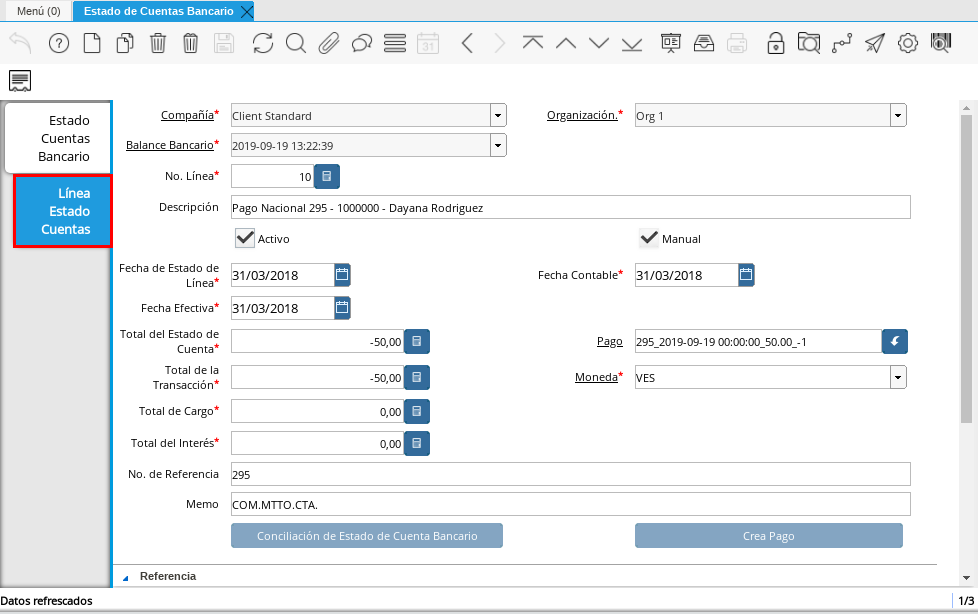
Imagen 9. Pestaña Línea Estado Cuentas
Podrá apreciar en la parte inferior derecha del documento, la cantidad de movimientos cargados a la pestaña Línea Estado Cuentas, estos deben coincidir con la cantidad de movimientos que se refleja al momento de hacer la _importación del extracto bancario
Cantidad de Movimientos Cargados a la Pestaña Línea Estado Cuentas
Por cada movimiento del estado de cuenta bancario es un registro en la pestaña Línea Estado Cuentas es decir, si el estado de cuenta bancario tiene 26 movimientos, la pestaña tendrá 26 líneas de registro el cual verá identificado como N° de líneas de 10 en 10 (10,20,30,40); de click en la palabra importación si desea visualizar nuevamente el paso a paso de la importación del extracto bancario.
Crear Pagos Desde Línea de Estado de Cuenta
Si al realizar la conciliación existen movimientos sin registros en Solop ERP, se debe realizar el proceso Crear pagos desde Estado de Cuenta para generar los pagos/cobros correspondientes a cada uno de los movimientos,ya que es muy importante que todos los movimientos bancarios coincidan en su totalidad con los registros en Solop ERP o que los mismos logren ser identificados, ya que de lo contrario la conciliación no podrá ser completada en Solop ERP, del mismo modo este proceso también es explicado en el documento Crear Pagos desde Estado de Cuenta.
En el caso de que existan movimientos con registros en Solop ERP pero sin documentos de pagos/cobros asociados en la línea, se debe seleccionar de la siguiente manera el documento Pago/Cobro.
Ubique el registro de la línea sin documento Pagos/Cobros asociado y seleccione el documento con ayuda del identificador del campo Pago.
Registro del Movimiento en la Pestaña Línea Estado Cuentas
Este proceso es realizado cuando no coinciden los números de referencia del movimiento y del documento Pago/Cobro. Sin embargo, existe el conocimiento de que dicho movimiento pertenece un documento determinado ya que existe una coincidencia en el monto, el socio del negocio y el banco.
Seleccione el icono Guardar Cambios en la barra de herramientas de Solop ERP, para guardar los cambios realizados.
Regrese a la ventana principal Estado Cuentas Bancario y seleccione la opción Completar.
Seleccione la acción Completar y la opción OK para completar el documento.
Crear Pagos desde Estado de Cuenta
El proceso Crear Pagos desde Estado de Cuenta es realizado por consecuencia de la existencia de Pagos/Cobros que se encuentran en el extracto bancario y al momento de la conciliación no se encuentra ninguna coincidencia con los movimientos registrados en Solop ERP; el mismo parte del proceso de conciliación automática donde al importar el extracto bancario verifica los movimientos registrado en Solop ERP, este realiza una verificación de coincidencias de Pagos/Cobros en ambos lados (Movimientos del extracto / Movimientos en Solop ERP), mayormente se encuentran muchos movimientos en el extracto bancario que no han sido registrados en Solop ERP y no solo es por que no se lleve un buen control de los registros si no que los extractos bancarios poseen detalladamente otros tipo de transacciones como comisiones bancarias que en algunos casos no son registrados en Solop ERP o poseen movimientos bancarios que se desconoce su procedencia, pero para este tipo de casos se encuentra el proceso Crear Pagos desde Estado de Cuenta, ya que es muy importante que todos los movimientos bancarios coincidan en su totalidad con los registros en Solop ERP o que los mismos logren ser identificados, ya que de lo contrario la conciliación no podrá ser completada en Solop ERP.
El presente material elaborado por Solop ERP pretende ofrecerle una explicación eficiente a nuestros clientes del procedimiento a seguir para la creación de pagos y cobros sin registros en Solop ERP, partiendo desde el proceso de Conciliación Automática registro de pagos / cobros existentes en el extracto bancario importado, obteniendo un resultado exitoso al momento de conciliación de cuentas en Solop ERP.
Pagos/Cobros sin Registros
Los pagos o cobros sin registro en Solop ERP pueden presentarse en las empresas por diferentes motivos los cuales pueden ser que no fueron registrados a tiempo o correctamente, o la cuenta bancaria a recibido un cobro por adelantado y este no ha sido notificado al personal que lleva los registros de los pagos/cobros en Solop ERP, el registro de los mismos puede realizarse de tres formas explicadas a continuación.
Luego de realizar el proceso de conciliación, ubique la pestaña Línea Estado Cuentas.
Pestaña Estado Cuentas para Pagos Cobros sin Registros
Seleccione el icono Proceso, en la barra de herramientas de Solop ERP.
Seleccione la opción Crear Pago desde Estado de Cuenta.
Podrá visualizar la siguiente ventana de búsqueda inteligente con los Pagos/Cobros que no tuvieron coincidencias al momento de conciliar.
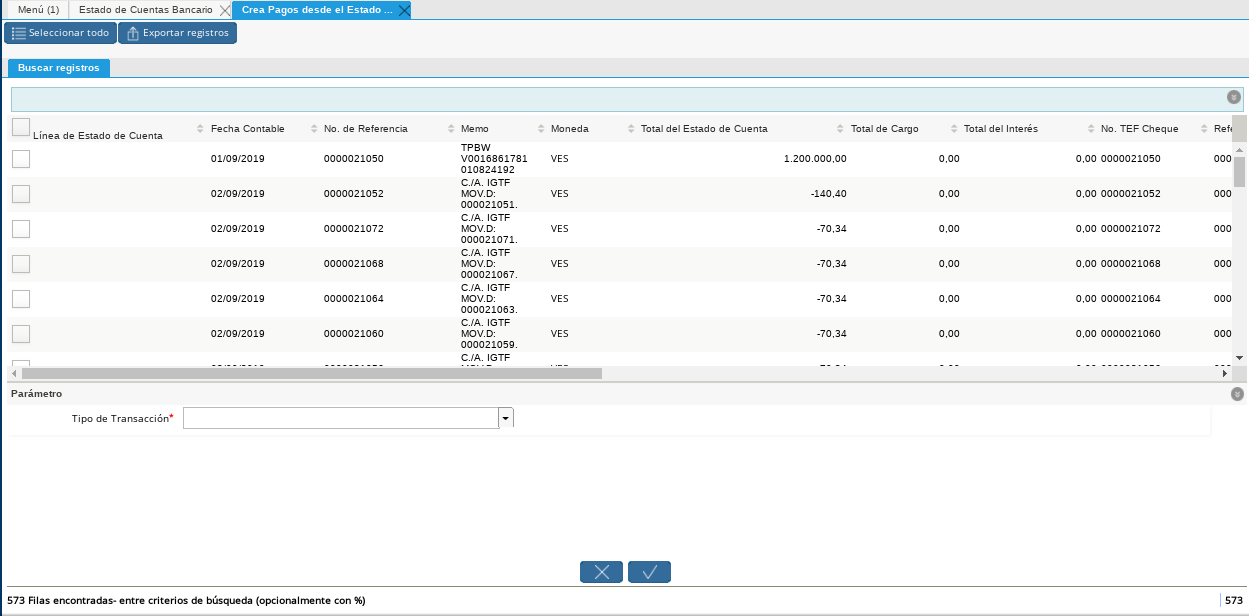
Imagen 1. Ventana de Búsqueda Inteligente
Hasta este punto solo se puede visualizar los movimientos bancarios sin conciliar, pero la mayoría de estos movimientos bancarios pertenecen a otros tipos de transacciones como lo son los Cargos Bancarios, Otro Tipo de Pagos y los Pagos sin Identificar, estas transacciones bancarias deben ser identificadas para poder completar la conciliación bancaria.
Pagos o Cobros de Comisiones
Para aquellos movimientos que pertenezcan a comisiones bancarias estos deben ser asociados al tipo de transacción Cargos Bancarios, ya estando dentro de la opción Crear Pago desde Estado de Cuenta se debe realizar los siguientes pasos.
En la ventana de búsqueda inteligente de Crear Pago desde Estado de Cuenta seleccione el o los pagos/cobros correspondientes a las comisiones.
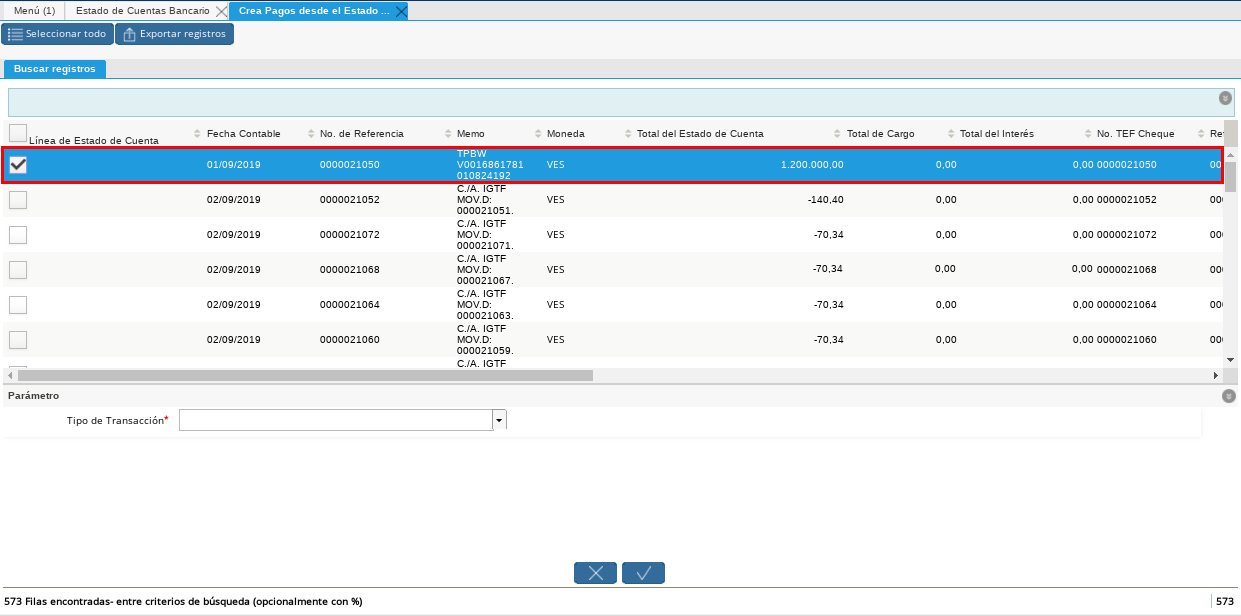
Imagen 2. Selección de Pagos/Cobros
Opción Cargo Bancario del Campo Tipo de Transacción
Seleccione en el campo Cargo el cargo de comisión correspondiente, para este ejemplo es Comisión FLAT.
Seleccione la opción OK para generar automáticamente el documento de pago/cobro en Solop ERP.
Si Solop ERP refleja el error No encontrado Factura / Socio del Negocio, es porque está buscando una factura asignada al pago/cobro o un socio del negocio asociado al banco y no existe registro de ello. En este caso, es necesario abrir registro del banco y seleccionar un socio del negocio.
Podrá visualizar el Pago/Cobro de cargos bancarios en la pestaña Línea Estado de Cuentas, como la pestaña cuenta con varios registros, esté puede ser ubicado por el monto del movimiento bancario. Al ubicar el registro esté debe contar con las siguientes características:
En el campo Pago debe tener asociado el número del documento del Pago/Cobro que se seleccionó al momento de aplicar el proceso Cargo Bancario.
El número de documento a mostrar en el campo Pago debe coincidir con el número que se muestra el campo N° de Referencia el cual es el número de la referencia bancaria de ese movimiento.
En el grupo de campos Referencia podrá visualizar lo siguiente:
En el campo Socio de Negocio debe aparecer el banco con el que se está trabajando la conciliación.
Para este caso el socio del negocio a mostrar es el banco Banesco por que es el banco con el que se está trabajando la conciliación, pero ese socio de negocio va a variar según el banco con el que esté trabajando la conciliación, sí está trabajando con el banco Mercantil tomará ese banco, si está trabajando la conciliación con el banco Banesco tomará Banesco y así sucesivamente.
En el campo Cuenta Beneficiario TEF debe aparecer COMISIÓN TRF OTROS BCOS.
En el campo Cantidad TEF debe aparecer el mismo monto del movimiento bancario.
El monto que aparece en el campo Cantidad TEF debe ser el mismo monto que aparece en el campo Total de la Transacción.
Si desea verificar el registro del pago/cobro generado en Solop ERP puede realizarlo tildando el campo Pago y lo llevará a la ventana Pago/Cobro de Solop ERP.
Puede presionar click derecho y seleccionar la opción Acercar y lo llevará a la ventana Pago/Cobro de Solop ERP.
Al encontrarse en la ventana Pago/Cobro puede observar que el registro contará con los mismos datos anteriormente mencionados que se encuentran en grupo de campos Referencia.

Imagen 3. Ventana Pago/Cobro
Otros Tipos de Pagos o Cobros
Para aquellos movimientos que se encuentran en el extracto bancario que al momento de realizar la conciliación no se asoció a ningún pago/cobro en Solop ERP por qué no se encontraban registrados pero sí se conoce su procedencia se deben asociar al tipo de transacción Otro tipo de Pago ya estando dentro de la opción Crear Pago desde Estado de Cuenta se debe realizar los siguientes pasos.
Nota
Para este caso se tomará como ejemplo un préstamo bancario, el cual el socio de negocio al que se le realizó el préstamo hizo un abono, en su momento esta transferencia no había sido notificada por ello no se realizó el registro del pago/cobro en Solop ERP, pero como se sabe de dónde proviene ese movimiento bancario este entraría dentro de la tipo de transacción Otro tipo de Pago.
En la ventana de búsqueda inteligente Crear Pago desde Estado de Cuenta seleccione el o los pagos/cobros correspondientes a otros tipos de pagos.
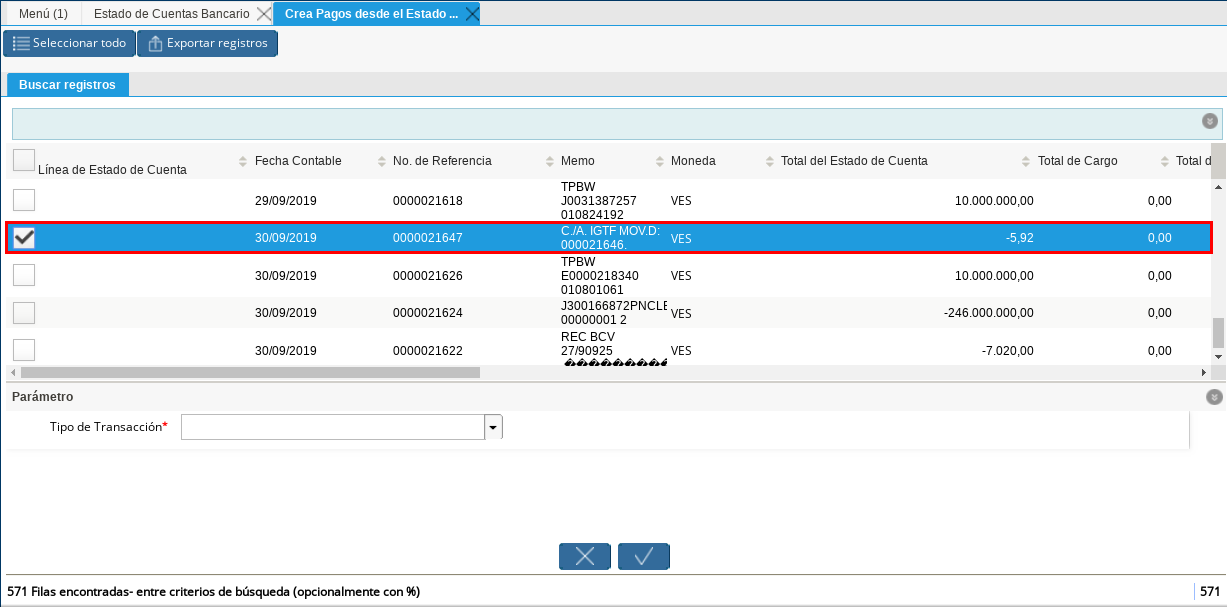
Imagen 4. Selección de Pagos/Cobros
Seleccione en el campo Tipo de Transacción la opción Otro Tipo de Pago.
Seleccione el socio del negocio en el campo Socio del Negocio, para este ejemplo el socio a utilizar es Estándar.
Para este caso el socio de negocio es la persona que realizó la transferencia bancaria.
Seleccione en el campo Cargo el cargo correspondiente al pago/cobro,siguiendo el ejemplo anteriormente comentado el cargo a utilizar es Préstamo Bancario.
El cargo a utilizar dependerá del tipo de transacción que se esté registrando.
Seleccione la opción OK para generar automáticamente el documento de pago/cobro en Solop ERP.
Podrá visualizar el Pago/Cobro creado de Otro Tipo de Pago en la pestaña Línea Estado de Cuentas, como la pestaña cuenta con varios registros, esté puede ser ubicado por el monto del movimiento bancario. Al ubicar el registro esté debe contar con las siguientes características:
En el campo Pago debe tener asociado el número del documento del Pago/Cobro que se seleccionó al momento de aplicar el tipo de transacción Otro Tipo de Pago.
El número de documento a mostrar en el campo Pago debe coincidir con el número que se muestra el campo N° de Referencia el cual es el número de la referencia bancaria de ese movimiento.
En el grupo de campos Referencia podrá visualizar lo siguiente:
En el campo Socio de Negocio debe aparecer el socio de negocio asociado al momento de aplicar el tipo de transacción Otro Tipo de Pago.
En el campo Referencia TEF debe aparecer el número de referencia del movimiento bancario.
En el campo Cantidad TEF debe aparecer el mismo monto del movimiento bancario.
El monto que aparece en el campo Cantidad TEF debe ser el mismo monto que aparece en el campo Total de la Transacción.
Si desea verificar el registro del pago/cobro generado en Solop ERP puede realizarlo tildando el campo Pago y lo llevará a la ventana Pago/Cobro de Solop ERP.
Puede presionar click derecho y seleccionar la opción Acercar y lo llevará a la ventana Pago/Cobro de Solop ERP.
Al encontrarse en la ventana Pago/Cobro puede observar que el registro contará con los mismos datos anteriormente mencionados que se encuentran en grupo de campos Referencia.
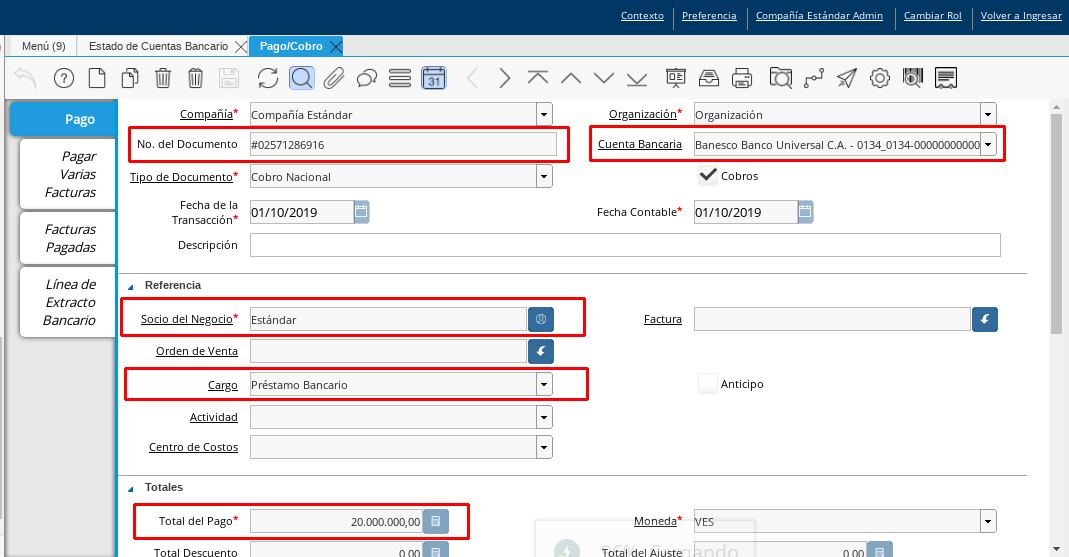
Imagen 5. Pago/Cobro Otro tipo de Pagos
Pagos o Cobros sin Identificar
Al momento de hacer la conciliaciòn bancaria la mayorìa de las veces suelen haber movimientos en el extracto bancario que se desconocen de donde provienen, y para Solop ERP todos los movimiento que tiene el extracto bancario deben ser identificados o asociados a un Pago/Cobro ya que de no ser identificados Solop ERP no permitirá completar la conciliación bancaria, el cual implica que dentro de Solop ERP no se ha realizado ninguna conciliación.
Para los movimientos bancarios que se desconocen de dónde proviene, en Solop ERP se llevan a pagos/cobros no identificados, para poder completar e identificar todos esos movimientos que posee el extracto bancario.
Nota
Los Pago/Cobro que se pasen a ser no identificados, luego podrán ser identificados una vez se verifique su procedencia.
Para poder llevar estas transacciones bancarias a Pagos o Cobros sin Identificar ya estando dentro de la opción Crear Pago desde Estado de Cuenta se debe realizar los siguientes pasos.
Podrá observar la ventana de búsqueda inteligente donde se muestran todos los movimientos bancarios que no se les encontró una coincidencia al momento de hacer la conciliación automática.
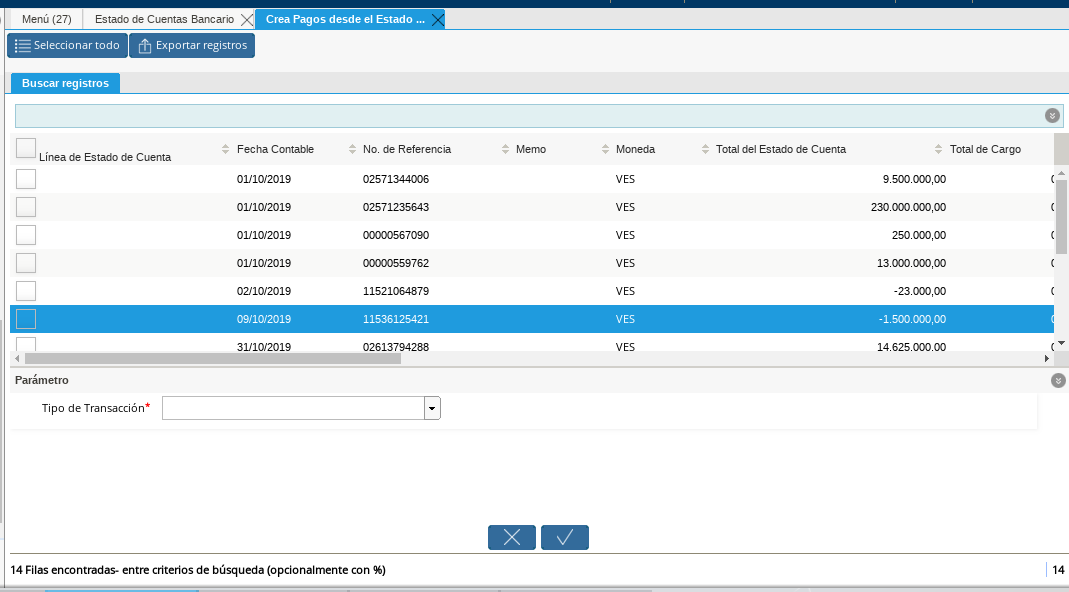
Imagen 6. Movimientos Bancarios Pagos sin Identificar
Seleccione el o los Pago/Cobro con procedencia desconocida.
Selección Pago sin Identificar
Seleccione en el campo Tipo de Transacción la opción Pago Sin Identificar.
Seleccione la opción OK para generar automáticamente el documento de Pago/Cobro en Solop ERP y esté pueda ser asociado con el movimiento bancario desconocido.
Al seleccionar la opción OK Solop ERP creará un Pago/Cobro con las mismas características del movimiento bancario desconocido en cuanto monto, fecha, y moneda.
Podrá visualizar el **Pago/Cobro creado de Pago sin Identificar en la pestaña **Línea Estado de Cuentas**, como la pestaña cuenta con varios registros, esté puede ser ubicado por el monto del movimiento bancario. Al ubicar el registro esté debe contar con las siguientes características:
La descripción de la Línea Estado de Cuenta debe tener como descripción Pago no identificado
En el campo Pago debe tener asociado el número del documento del Pago/Cobro que se creó al momento de aplicar el proceso Pago Sin Identificar
El n° de documento a mostrar debe coincidir con el n° que se muestra el campo N° de Referencia el cual es el número de la referencia bancaria de ese movimiento.
En el grupo de campos Referencia debe aparecer como Socio de Negocio Pagos/Cobros Sin Identificar, este es un socio de negocio que tomará temporalmente el Pago/Cobro sin identificar.
El socio de negocio Pagos/Cobros Sin Identificar es un socio de negocio que toma temporalmente el Pago/Cobro sin identificar, el cual más adelante será modificado una vez se desee identificar ese Pago/Cobro.
Si desea verificar el registro del pago/cobro generado en Solop ERP puede realizarlo tildado el campo Pago y lo llevará a la ventana Pago/Cobro de Solop ERP.
Puede presionar click derecho y seleccionar la opción Acercar y lo llevará a la ventana Pago/Cobro de Solop ERP.
Al encontrarse en la ventana Pago/Cobro puede observar que el registro contará con los mismos datos anteriormente mencionados que se encuentran en grupo de campos Referencia.
Completar Conciliación Bancaria
Una vez identificado todos los movimientos bancarios y conciliado correctamente se puede completar la conciliación Bancaria, para ello debe seguir los siguientes pasos:
Debe posicionarse en la ventana padre Estado de Cuenta Bancario.
Ubicar al finalizar la ventana en el grupo de campo Estado y el botón que debe tener por nombre Completar
El nombre del botón cambiará dependiendo del estado en el que se encuentre el documento si el documento se encuentra en estado Borrador la acción a mostrar en el botón es Completar caso que se está aplicando para este documento, si el estado del documento está en estado Completo el botón cambiará su nombre a la posible siguiente acción que se pueda aplicar en el documento.
Dar click a botón Completar y tildar Ok para la acción de documento seleccionada.
Al aplicar esta acción Completar el documento pasará a esta completo y este no podrá ser modificado.
Es muy importante tener en cuenta que todo documento transaccional una vez se culmine con el llenado de los datos debe ser completado, para que Solop ERP tome como válido los datos cargados en el documento.